keep怎么取消自动续费呢?keep退订会员自动续费教程!
- 王林转载
- 2024-03-15 19:00:071578浏览
php小编百草为您详细介绍keep如何取消自动续费。在keep退订会员自动续费教程中,我们将为您提供简单易懂的操作步骤,帮助您顺利取消自动续费服务,避免不必要的费用。跟随我们的指导,让您的keep会员体验更加自由和便捷。
想要了解keep怎么取消自动续费吗?keep是一款超级受欢迎的健身软件,提供了多种健身训练和跑步记录功能,还有会员专属的定制服务,有用户开通会员后想要关闭续费功能,但不知道如何去设置?小编现在为大家整理了keep退订会员自动续费教程!感兴趣就来下载软件体验吧!

一、keep怎么取消自动续费呢?keep退订会员自动续费教程!
1.打开下载好的keep,在首页下方点击我的。
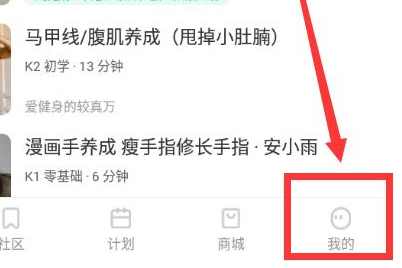
2.点击我的会员。
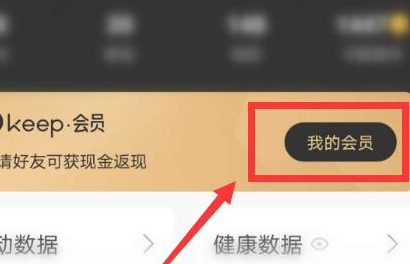
3.点击管理自动续费。
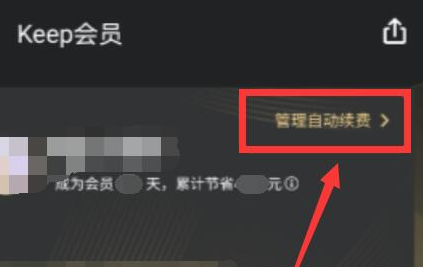
4.选择关闭即可,会员到期后将自动失效,不再产生会员续费。
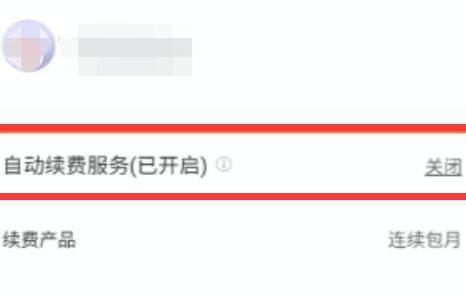
以上是keep怎么取消自动续费呢?keep退订会员自动续费教程!的详细内容。更多信息请关注PHP中文网其他相关文章!
声明:
本文转载于:windows7en.com。如有侵权,请联系admin@php.cn删除
上一篇:同程旅行如何开发票下一篇:抖音在哪看粉丝团?抖音查看粉丝团的方法

